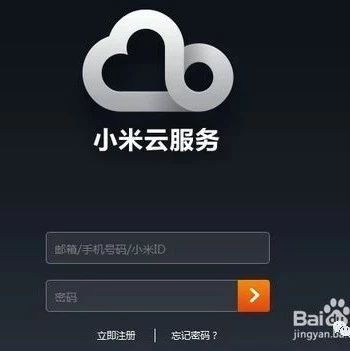华为查找手机华为云主机优惠
华为查找设备是华为公司推出的一款预装在华为设备中帮助定位和查找华为设备的软件,适用于中国大陆地区发售的华为或荣耀手机、平板电脑等。[1]
该软件可以在用户的华为设备遗失或被盗时,进行设备找回和数据保护,主要包括定位设备、播放铃声、设置丢失模式锁定设备、擦除数据等操作功能。[2]
开启华为查找设备的方式如下:第一种是开启“云空间”后,“查找设备”开关会自动开启;第二种是前往“设置”>“华为帐号”>“云空间”>“查找设备”页面开启。[3]
华为查找设备支持包括手机、平板、耳机、手表、眼镜、等华为全场景设备的查找。如您提前在云空间客户端内开启“查找设备”开关,当您的华为设备丢失时,可以通过“查找设备”功能,快速进行设备查找,保护隐私安全。[4]
在华为手机和平板上,查找设备支持定位设备、播放铃声、设置丢失模式、擦除数据四项功能;而手表、耳机、眼镜等全场景设备上,查找设备可支持“定位设备”与“播放铃声”功能。[4]
运动手表:HUAWEIWATCHGT2Pro、HONORWATCHGSPro(后续通过OTA升级支持)
方式二:若您曾手动关闭了“查找设备”开关,请前往“设置”>“华为帐号”>“云空间”>“查找设备”页面重新开启。[5]
设备遗失时,您可以直接通过手机或电脑浏览器访问云空间官网,使用网页版的“查找设备”对设备进行定位和数据保护。
中国大陆地区发售的华为或荣耀设备、平板会预装“查找设备”APP,您可以直接登录丢失设备上使用的华为帐号进行远程定位和查找。“设备列表”会显示该帐号下所有已开启“查找设备”开关的设备,您只需在列表中选择希望定位和查找的设备即可。
打开云空间PC客户端,登录丢失设备上使用的华为帐号,进入“查找设备”,在“设备列表”中选择需要查找的设备,即可对丢失设备进行远程定位查找。[4][5]
您可以通过“定位设备”远程定位并在地图上查看设备的位置。若设备处于“离线”(关机或断网)状态,系统将展示最后已知位置(可能是低电量自动上报或上次在线时保存的位置)。
【注】当“查找我的设备”定位到设备位于海外时,会显示“谷歌地图”的入口,您可以在定位页面点击右上角的图标,切换至“谷歌地图”。[5]
当定位信息显示设备在附近时,您可以通过“播放铃声”让设备响铃。无论设备是否处于静音或震动模式,设备都将以最大音量播放提示铃声,单次响铃时长为2分30秒。找到设备后,您可以点击响铃页面上的“关闭”按钮停止响铃。[5]
进入丢失模式后,丢失设备将被锁定,您所设置的联系信息会显示在锁屏界面上,便于拾到者与您联系。在丢失模式下,查找设备会在地图上显示丢失设备最近24小时的移动轨迹。当设备显示“离线”时,您也可以设置“丢失模式”,设备上线后会立即执行锁定指令。
若丢失设备已设置了锁屏密码,则只能使用该密码解锁;否则,会进入“设置锁屏密码”页面,要求您立即创建一个密码。
输入留言时,请务必留下可以联系到您的设备号码或者邮箱,以便拾到者及时与您联系。您的留言会显示在锁屏页面上。若勾选了“设备锁定后通知我”,当设备锁定成功时,您会收到通知短信或邮件。[5]
您可以通过“擦除数据”永久删除设备(含存储卡)上的所有数据,擦除前会要求您输入华为帐号密码进行确认,如在设备处于离线(关机或断网)状态,待设备上线(开机且联网)后会立即执行擦除指令。擦除成功后,丢失设备再次连接有效网络,仍能对其进行定位,但不能播放铃声、锁定和再次擦除。擦除后激活锁将继续保护您的设备,只有输入您的华为帐号密码,才能激活设备继续使用。
在输入留言时,请务必留下联系方式以便拾到者及时与您联系。若勾选了“此设备数据擦除后通知我”,当设备擦除成功时,您会收到通知短信或邮件。
设备擦除完成后会重启,在“开机向导”中会进入“激活设备”页面,需要输入设备已关联的华为帐号密码才能激活并继续使用设备。您设置的联系信息会显示在该页面上。
下发擦除数据指令后,若设备处于离线状态将不会立即执行擦除指令,此时可进行撤销操作。为了确保是您本人的操作,撤销时需要再次验证华为帐号密码。
当不再使用某台华为设备时,您可以将其从“查找设备”列表中移除。移除的设备将不会在设备列表中显示,设备上的“查找设备”开关会被关闭。
使用设备访问“查找设备”APP,点击需要移除的设备,点击页面右上角的“更多”>“移除”。
登录云空间网站,进入“查找设备”,在页面顶部的“选择设备”下拉列表中,将鼠标光标移动到待移除的设备名称上,点击右侧出现的移除图标。
设备被擦除数据或非法重置后,在开机向导中会进入“激活设备”界面,只有输入设备已关联的华为帐号密码才能激活设备并继续使用:
百科词条内容由用户共同创建和维护,不代表百科立场。如果您需要医学、法律、投资理财等专业领域的建议,我们强烈建议您独自对内容的可信性进行评估,并咨询相关专业人士。
页面地址:http://www.youmibao.com/d/40819/2931.html
- 上一篇: 店匠建站教程主机屋虚拟主机如何建站
- 下一篇: 国外虚拟主机怎么申请金龙云虚拟主机